时间:2019-01-18 16:20:53 作者:lizhu 来源:系统之家 1. 扫描二维码随时看资讯 2. 请使用手机浏览器访问: https://m.xitongzhijia.net/xtjc/20190118/148467.html 手机查看 评论 反馈
不知道大家是否有发现,很多情况下我们的电脑网速总是非常慢,打开网页都要很久。其实,导致网速慢的原因一部分是因为宽带,另一部分就是电脑本身限制了20%的网速。那么,Win7如何解除限制网速呢?下面,我们就一起往下看看Win7解除限制网速的方法吧!
方法/步骤
1、打开开始菜单,在搜索框里面搜索“gpedit.msc”;

2、点击打开后,进去“本地组策略编辑器”,点击计算机配置-》管理模板-》网络;
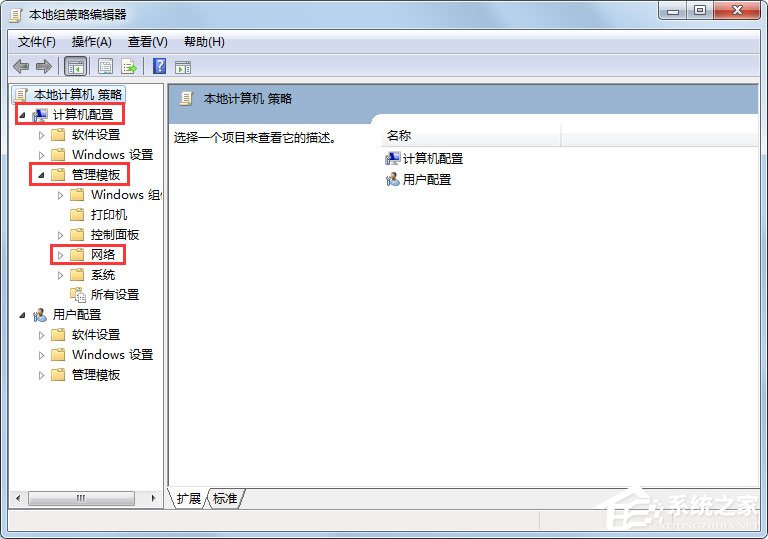
3、在网络里面找到“QoS数据包计划程序”;
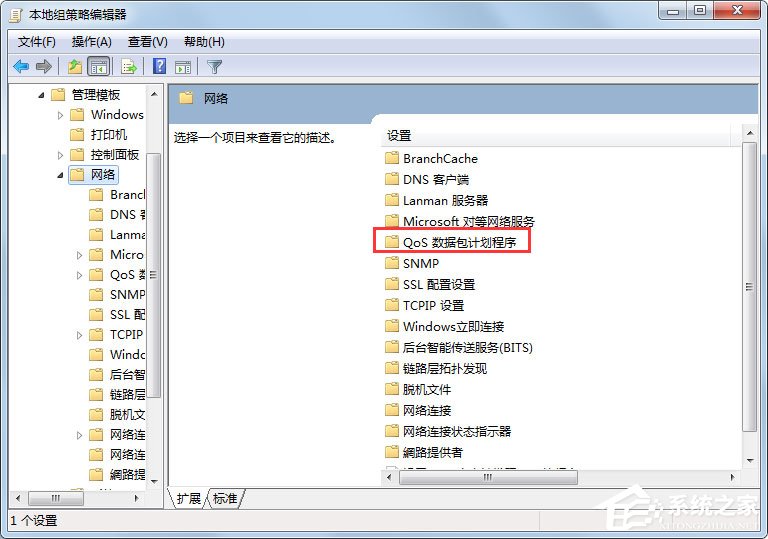
4、在Qos数据包计划程序里面找到“限制可保留宽带”;
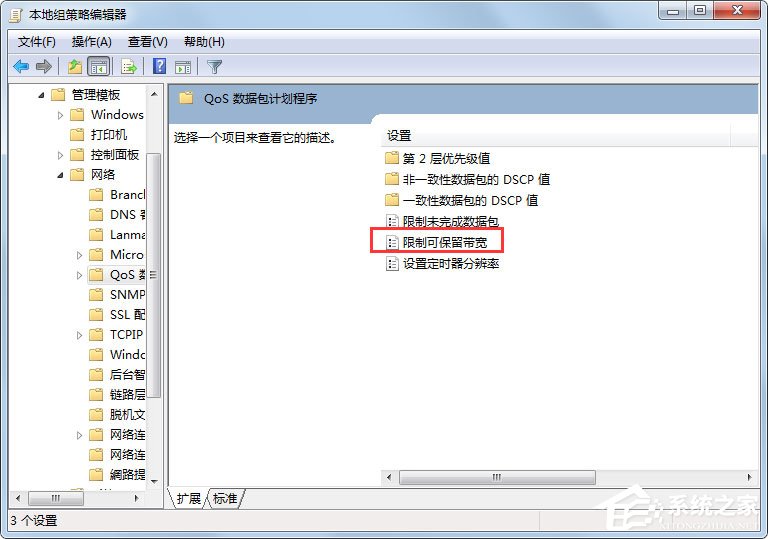
5、进去限制可保留宽带,点击“已启用”将默认限制的20%改为0%。
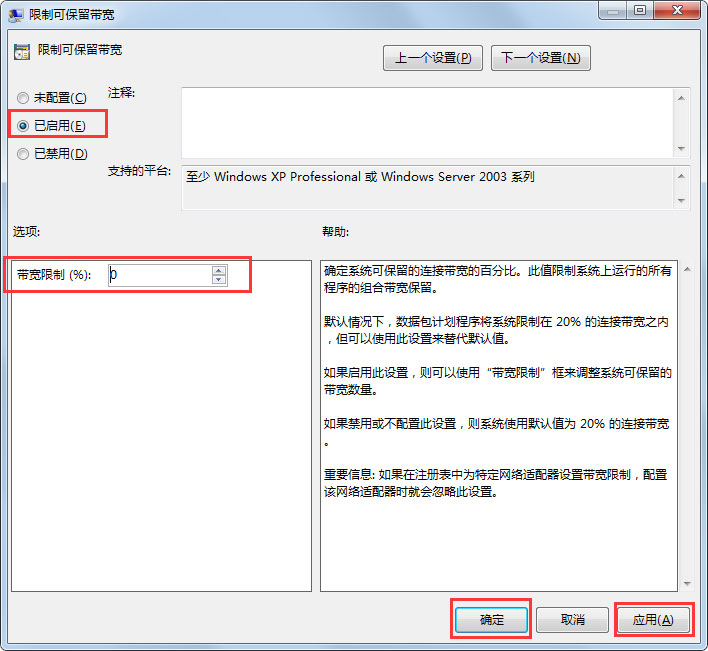
以上就是Win7解除限制网速的具体方法,按照以上方法进行操作后,相信网速就能蹭蹭蹭的快了。
发表评论
共0条
评论就这些咯,让大家也知道你的独特见解
立即评论以上留言仅代表用户个人观点,不代表系统之家立场